国旅手游网提供好玩的手机游戏和手机必备软件下载,每天推荐精品安卓手游和最新应用软件app,并整理了热门游戏攻略、软件教程、资讯等内容。欢迎收藏
网友浮夸提问:手机wps表格怎么自动求和每一列
我们在工作或者是学习中使用wps的时候,有些情况下可能会遇到需要使用wps表格来对我们的数据进行求和计算。有些小伙伴可能不知道要怎么做才能具体实现。对于这种问题小编觉得我们可以在软件的工具栏中找到自动求和,然后点击进入继续操作即可。具体步骤就来看下小编是怎么做的吧~
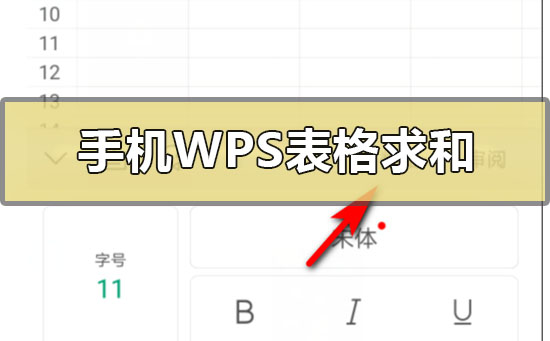
1.首先在待机的状态下,点击打开手机桌面上的wps。
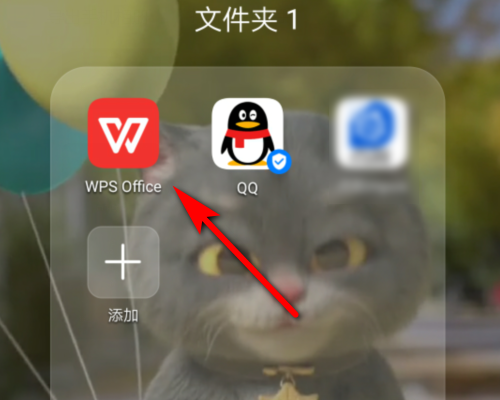
2.然后在表格里面选中需要求和的数据。
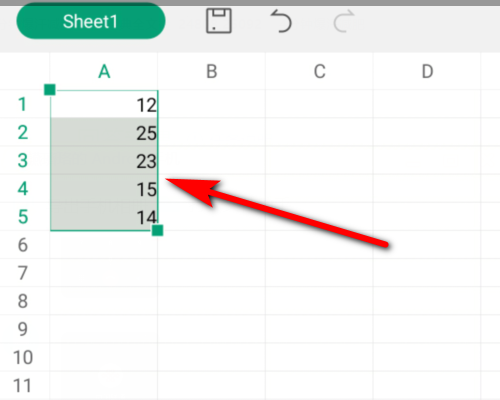
3.接着左右滑动下面的工具栏找到数据选项,并点击它。
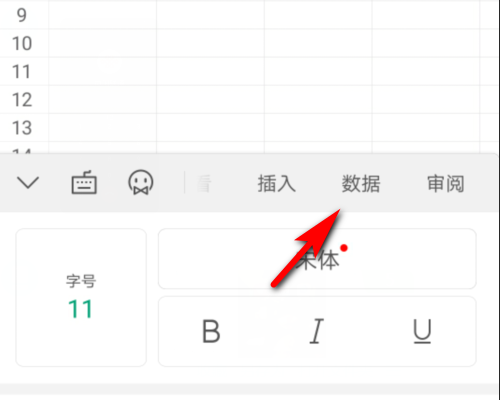
4.在数据里面找到自动求和这个选项,点击它。
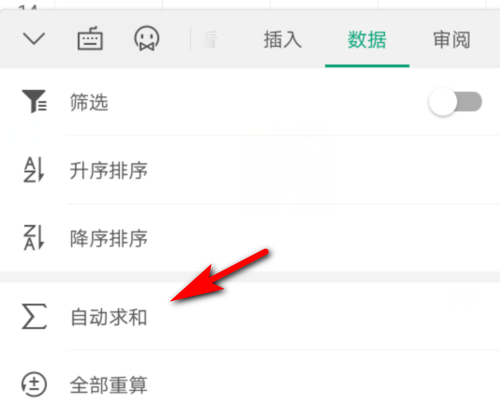
5.点击了之后下面就会自动计算此区域里面的数字总和了。
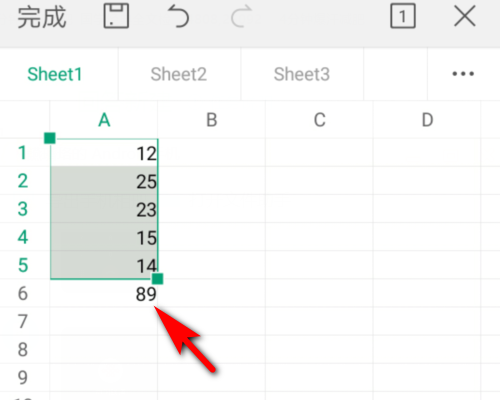
更多手机WPS相关信息:
>>>手机wpsppt背景图片怎么更换<<<
以上就是小编给各位小伙伴带来的手机版wps表格怎么自动求和的所有内容,希望你们会喜欢。更多相关教程请收藏国旅软件(jb51.cc)~
以上是国旅软件为你收集整理的手机版wps表格怎么自动求和全部内容。
如果觉得国旅软件网站内容还不错,欢迎将国旅软件推荐给好友。
关于《手机版wps表格怎么自动求和》相关问题的解答纸谢小编就为大家介绍到这里了。如需了解其他软件使用问题,请持续关注国旅手游网软件教程栏目。
版权声明:本文内容由互联网用户自发贡献,该文观点仅代表作者本人。本站仅提供信息存储空间服务,不拥有所有权,不承担相关法律责任。如果发现本站有涉嫌抄袭侵权/违法违规的内容,欢迎发送邮件至【1047436850@qq.com】举报,并提供相关证据及涉嫌侵权链接,一经查实,本站将在14个工作日内删除涉嫌侵权内容。
本文标题:【手机版wps表格怎么自动求和[手机wps表格怎么自动求和一竖排]】
本文链接:http://www.citshb.com/class175613.html
